国旅手游网提供好玩的手机游戏和手机必备软件下载,每天推荐精品安卓手游和最新应用软件app,并整理了热门游戏攻略、软件教程、资讯等内容。欢迎收藏
网友旧梦提问:用ps去除水印的简单操作流程是什么
小编今天讲解用PS去除图片水印的简单操作流程,接下来就一起学习用PS去除图片水印的操作的方法,希望能够帮助到大家。
用PS去除图片水印的简单操作流程
1、打开PS软件,将图片拖入,使用【选框工具】选中水印,按【shift+F5】点击确定,【Ctrl+D】取消选区。
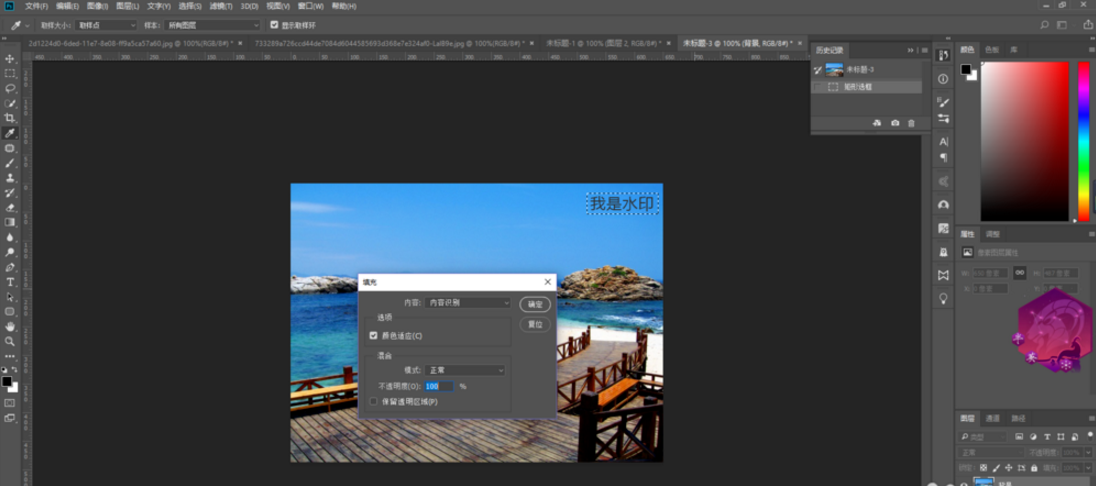
2、使用【修补工具】向下拉,【Ctrl+D】取消选区。
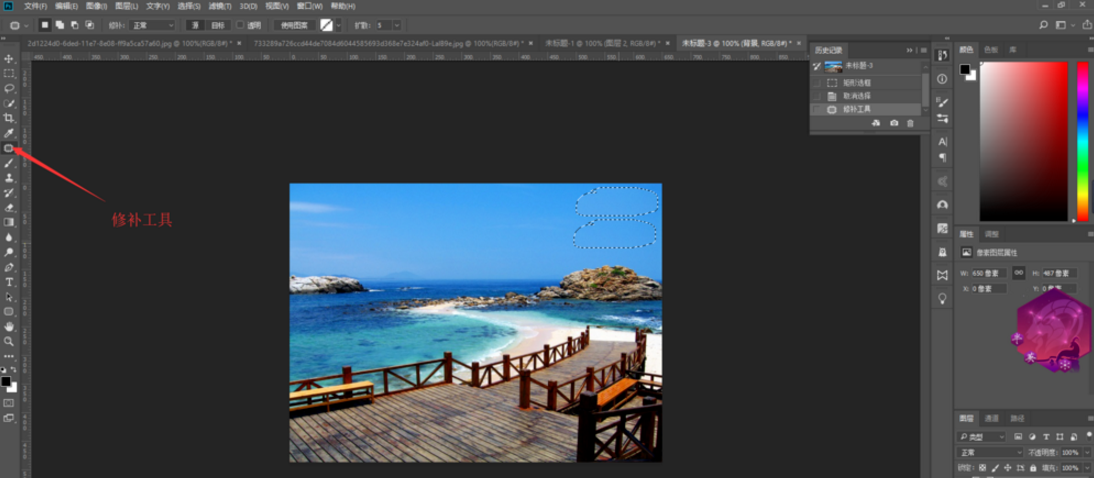
3、对于背景有线条的地方,从旁边使用选框工具复制一层,拖到水印地方,按【Ctrl+T】自由移动,添加【图层蒙版】使用【画笔工具】进行边缘涂抹。
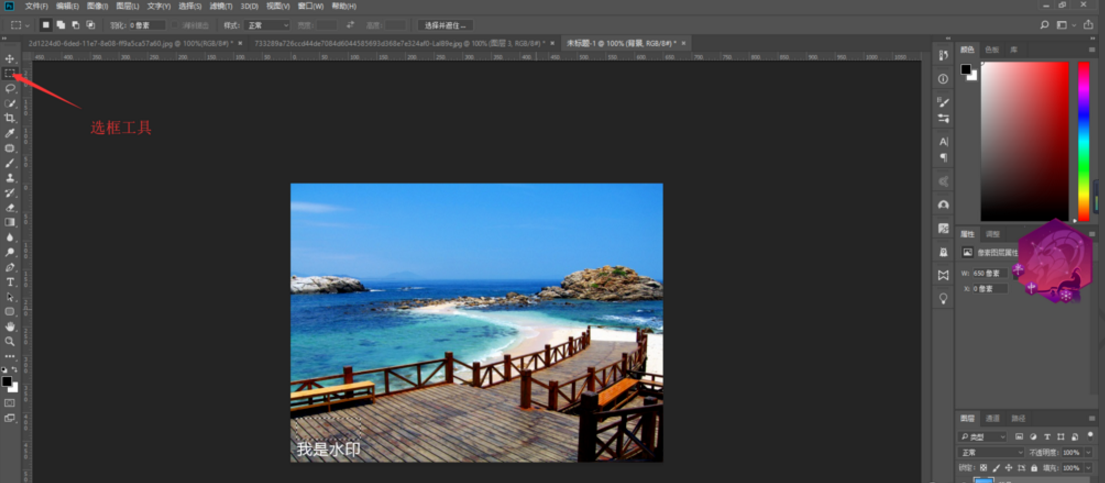
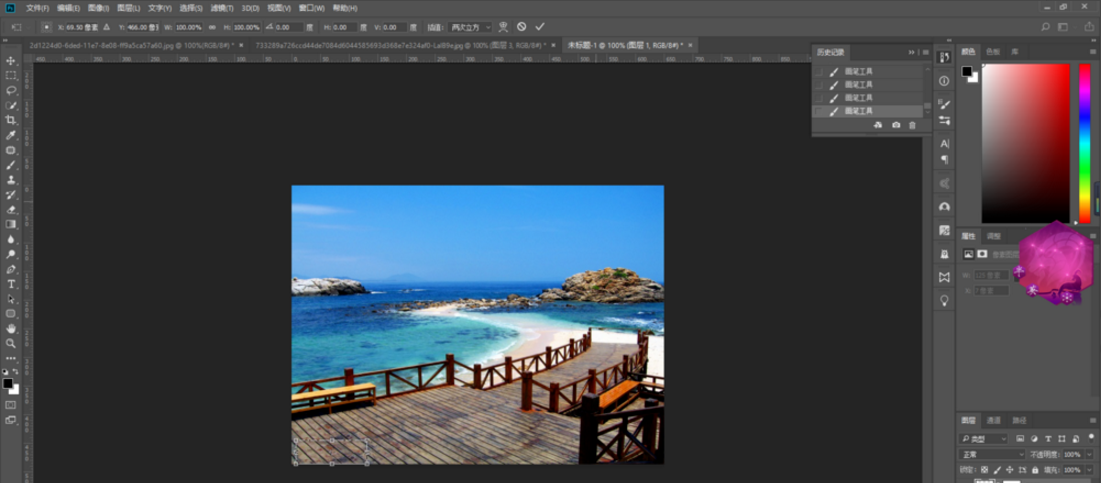
4、【Ctrl+Shift+Alt+E】盖印图层。
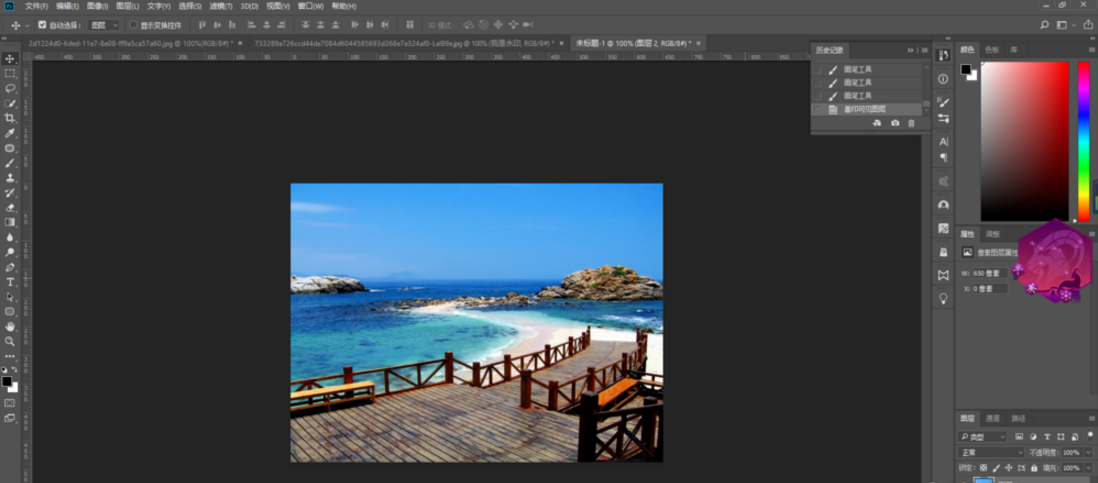
5、对于背景比较复杂的地方,同样使用上面的方式,添加蒙版涂抹边缘进行完美对接。
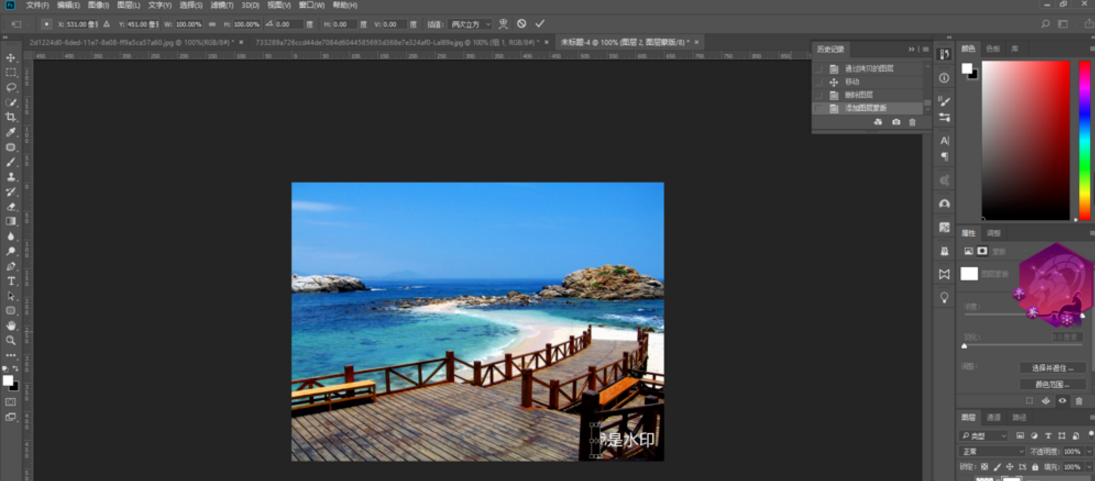
6、【Ctrl+Shift+Alt+E】盖印图层,效果如图所示。
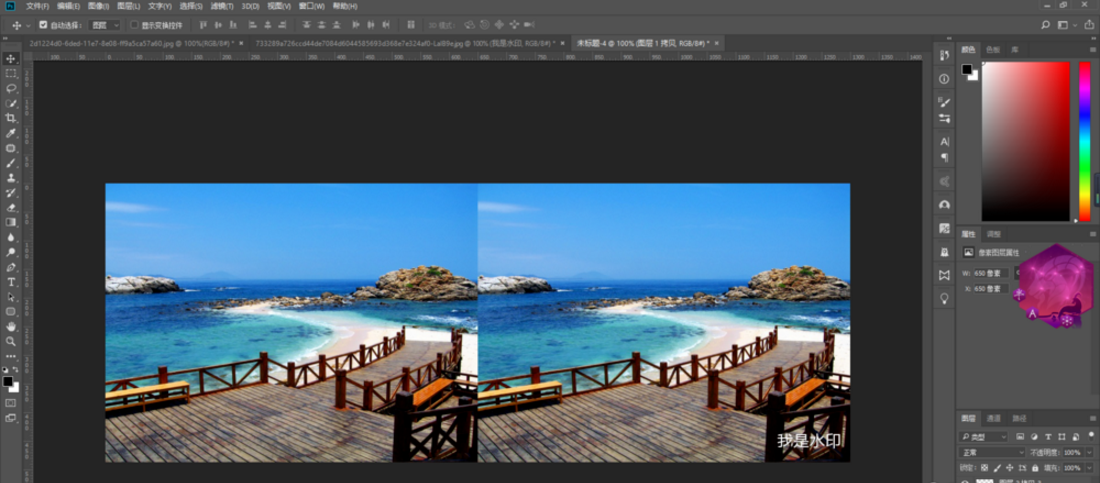
上文就是小编带来的用PS去除图片水印的简单操作流程,你们都学会了吗?
关于《用PS去除图片水印的简单操作流程》相关问题的解答痞子小编就为大家介绍到这里了。如需了解其他软件使用问题,请持续关注国旅手游网软件教程栏目。
版权声明:本文内容由互联网用户自发贡献,该文观点仅代表作者本人。本站仅提供信息存储空间服务,不拥有所有权,不承担相关法律责任。如果发现本站有涉嫌抄袭侵权/违法违规的内容,欢迎发送邮件至【1047436850@qq.com】举报,并提供相关证据及涉嫌侵权链接,一经查实,本站将在14个工作日内删除涉嫌侵权内容。
本文标题:【用ps去除水印的简单操作流程图[用ps去除水印的简单操作流程]】
本文链接:http://www.citshb.com/class278588.html
